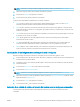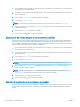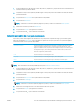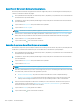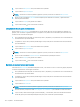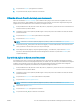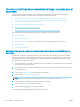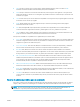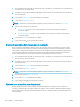HP LaserJet Enterprise Flow MFP M525 - User Guide
Especicación del tamaño de documentos originales
Puede especicar el tamaño de página del documento original. El producto crea la imagen escaneada para que
coincida con el mismo tamaño de página.
1. En la pantalla de inicio del panel de control del producto, desplácese y toque el botón de la característica de
envío/escaneado que desee utilizar.
2. Complete los campos de la primera pantalla según corresponda para la característica de envío/escaneado
que esté utilizando.
3. Toque el botón Más opciones en la parte inferior de la pantalla.
4. Toque el botón Tamaño original.
NOTA: Si el botón no está en la primera página de opciones, vuelva a tocar el botón Más opciones.
5. Seleccione uno de los tamaños de página predenidos o seleccione la opción Detección automática para
indicar al producto que utilice los sensores internos para intentar determinar el tamaño de la página.
6. Toque el botón Aceptar para guardar los cambios.
7. Toque el botón Start para comenzar el escaneado.
Selección de opciones de noticación para el escaneado
Puede indicar al producto que le notique el estado de los trabajos de escaneado. El producto puede imprimir la
noticación o puede enviar la noticación por correo electrónico a una dirección que especique.
1. En la pantalla de inicio del panel de control del producto, desplácese y toque el botón de la característica de
envío/escaneado que desee utilizar.
2. Complete los campos de la primera pantalla según corresponda para la característica de envío/escaneado
que esté utilizando.
3. Toque el botón Más opciones en la parte inferior de la pantalla.
4. Toque el botón Noticación.
NOTA: Si el botón no está en la primera página de opciones, vuelva a tocar el botón Más opciones.
5. De forma predeterminada, el producto está congurado para que no envíe ninguna noticación. Para recibir
una noticación, seleccione una de las siguientes opciones:
●
Noticar al nalizar trabajo: el producto le envía una noticación cuando complete el trabajo.
●
Noticar sólo si trabajo falla: el producto le envía una noticación solo si se produce un error en el
trabajo. No envía ninguna noticación en caso de que el trabajo se lleve a cabo correctamente.
6. Seleccione si desea imprimir la noticación o recibirla por correo electrónico. Si selecciona la opción de
correo electrónico, toque el campo Dirección de correo electrónico para noticación: y, a continuación,
introduzca la dirección de correo electrónico a utilizar.
7. Toque el botón Aceptar para guardar los cambios.
8. Toque el botón Start para comenzar el escaneado.
130 Capítulo 7 Escaneado/envío ESWW